Participar de um evento ao vivo no Microsoft Teams
Importante:
-
Os eventos em direto do Teams deixarão de desaparecer a 30 de setembro de 2024, conforme anunciado anteriormente. Embora continuemos a recomendar a mudança para as câmaras municipais do Teams para novas funcionalidades e experiências, agora pode agendar eventos em direto para além de setembro de 2024.
-
Para obter mais informações, leia esta mensagem de blogue para obter mais informações.
Como participante de um evento em direto no Teams, pode assistir a eventos em direto e participar na Q&A moderada. Não pode partilhar áudio ou vídeo. Para resolver problemas de má qualidade de áudio ou volume baixo, consulte Partilhar som do seu computador numa reunião do Teams ou evento em direto.
Visão geral

Veja este vídeo para obter uma descrição geral da participação num evento em direto no Teams.
Antes de assistir a um evento em direto
-
Certifique-se de que o browser permite cookies de terceiros.
-
Certifique-se de que o browser suporta o Microsoft Teams e o Microsoft Azure Media Player.
Participar no evento em direto
Abra a ligação do evento em direto para participar no evento.
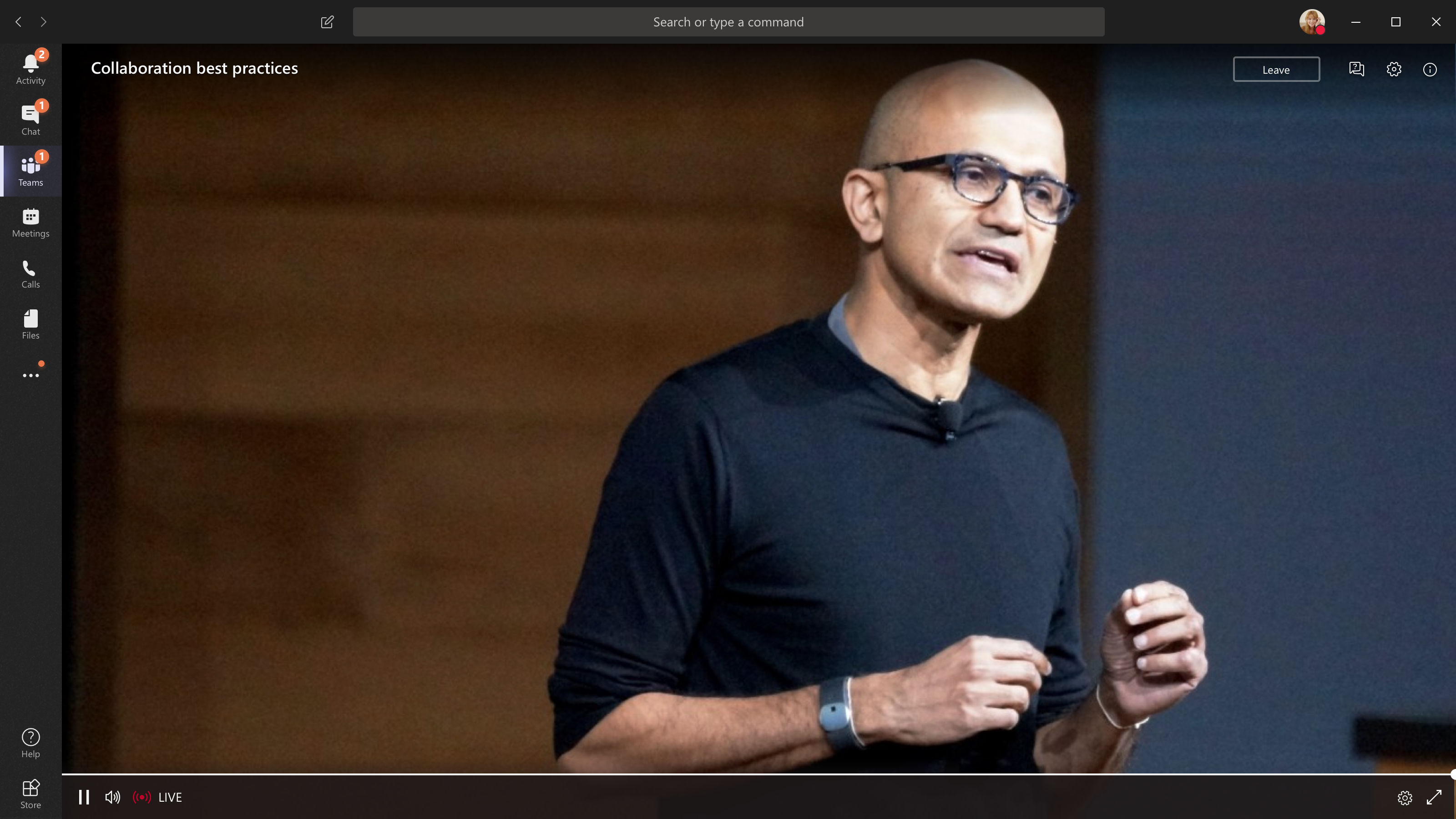
-
Se abrir o evento a partir do Teams, irá participar no evento no Teams.
Observação: Os eventos em direto ainda não utilizam as suas preferências de dispositivo do Microsoft Teams. Utilize a definição de som do sistema operativo para escolher o altifalante para o evento em direto.
-
Se abrir o evento a partir do Outlook, pode participar a partir da Web ou abrir o evento no Teams.
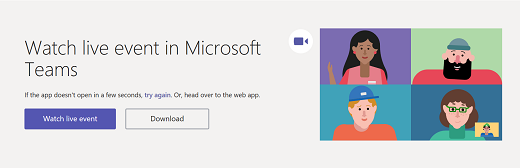
-
Se o evento ao vivo não tiver começado, você verá a mensagem "o evento ao vivo ainda não foi iniciado".
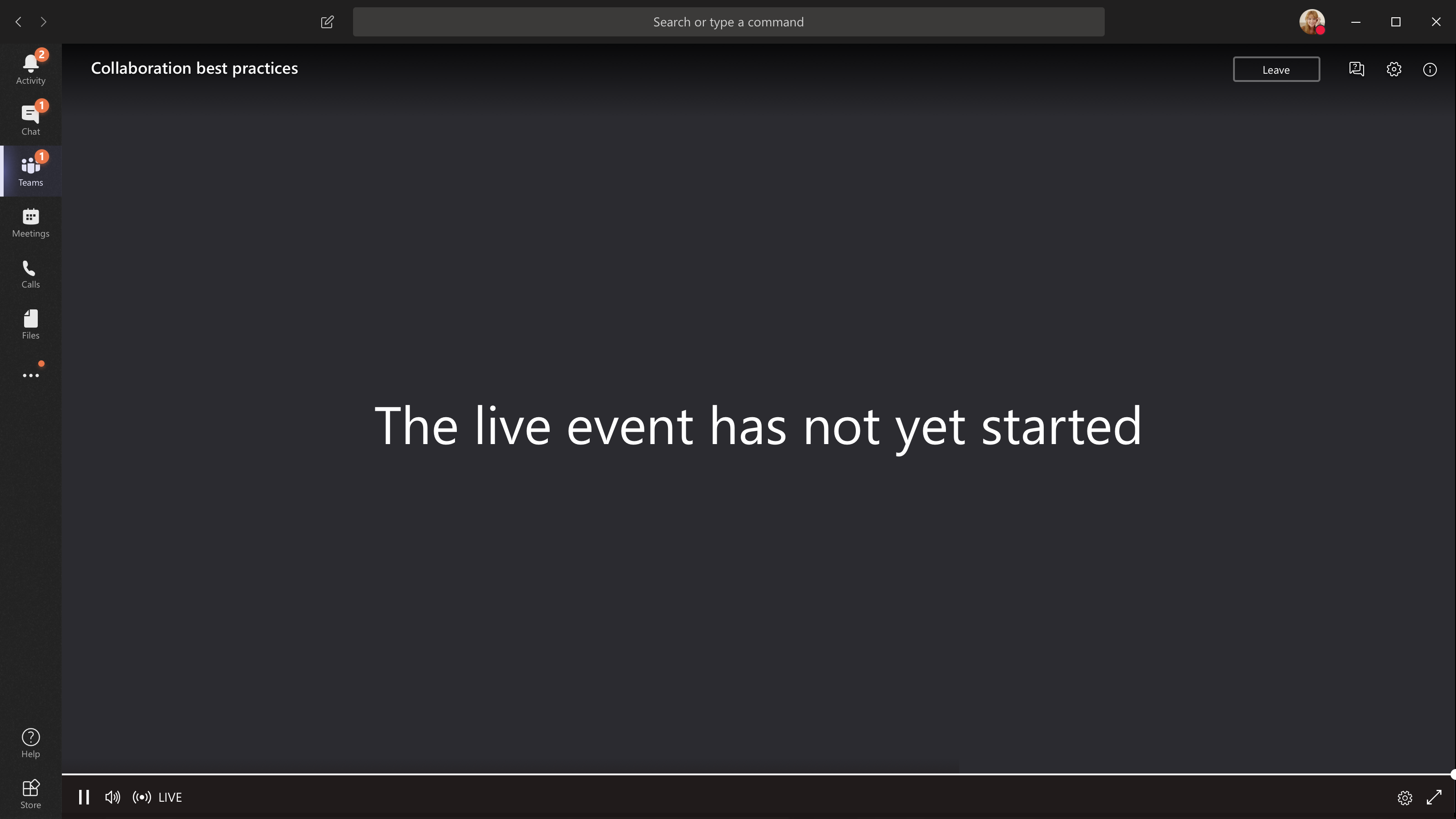
-
Para eventos em direto abertos ao público:
-
Se já tiver sessão iniciada no Teams, irá aderir como um utilizador autenticado.
-
Se não tiver sessão iniciada no Teams, irá aderir anonimamente na Web.
-
-
Se estiver a participar no evento em direto na Web, utilize um browser compatível com extensão de origem multimédia (MSE), como o Chrome, Firefox, Edge ou Safari.
Observação: Se o evento em direto começar em baixa resolução, poderá ter de o repor manualmente para uma resolução mais elevada.
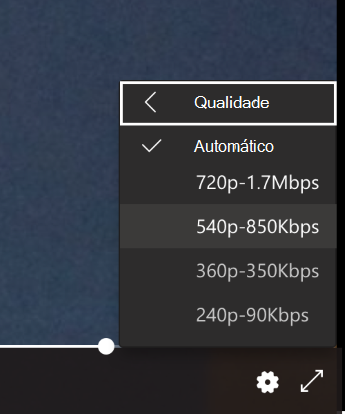
Fazer uma pergunta num evento em direto
Como participante, pode fazer perguntas no Q&A assim que participar no evento, mesmo que o evento ainda não tenha começado. Se o evento incluir um Q&A, o painel Q&A será aberto quando aderir. Para saber mais, consulte Participar num Q&A num evento em direto no Teams.
Participar num evento em direto a partir de uma Sala do Microsoft Teams
Se for convidado para um evento em direto, pode participar a partir de uma Sala Microsoft Teams (MTR) através da ligação de associação a eventos.
Para participar em eventos em direto a partir de um MTR:
-
Acessar seu calendário do Teams.
-
Selecione +Nova reunião.
-
Em Adicionar participantes necessários, adicione o MTR a partir do qual pretende aderir.
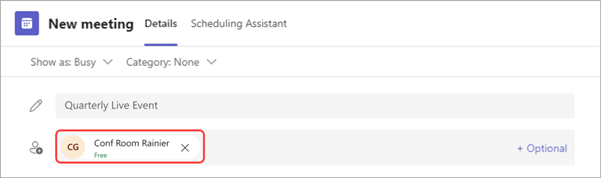
-
Copie a ligação do evento em direto do Teams do convite do evento e cole-a na Localização.
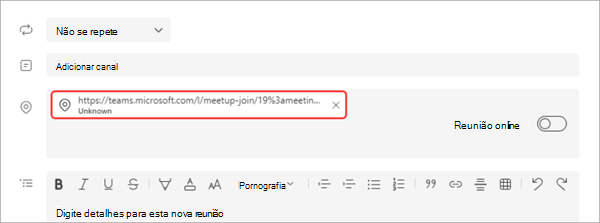
-
Selecione Guardar para enviar o convite. O MTR que convidou deverá receber o convite e mostrar um botão Participar .
-
Selecione Associar no dispositivo Windows no MTR.
Fazer uma pergunta num evento em direto
Como participante, pode fazer perguntas no Q&A assim que participar no evento, mesmo que o evento ainda não tenha começado. Se o evento incluir um Q&A, o painel Q&A será aberto quando aderir. Para saber mais, consulte Participar num Q&A num evento em direto no Teams.
Ativar legendas durante o evento em direto
Para ativar legendas e legendas em tempo real, selecione Legendas/Legendas No
Ver o evento em direto mais tarde
Quando o evento em direto terminar, ainda pode ver a gravação com a mesma ligação, se o organizador optar por disponibilizar a gravação.
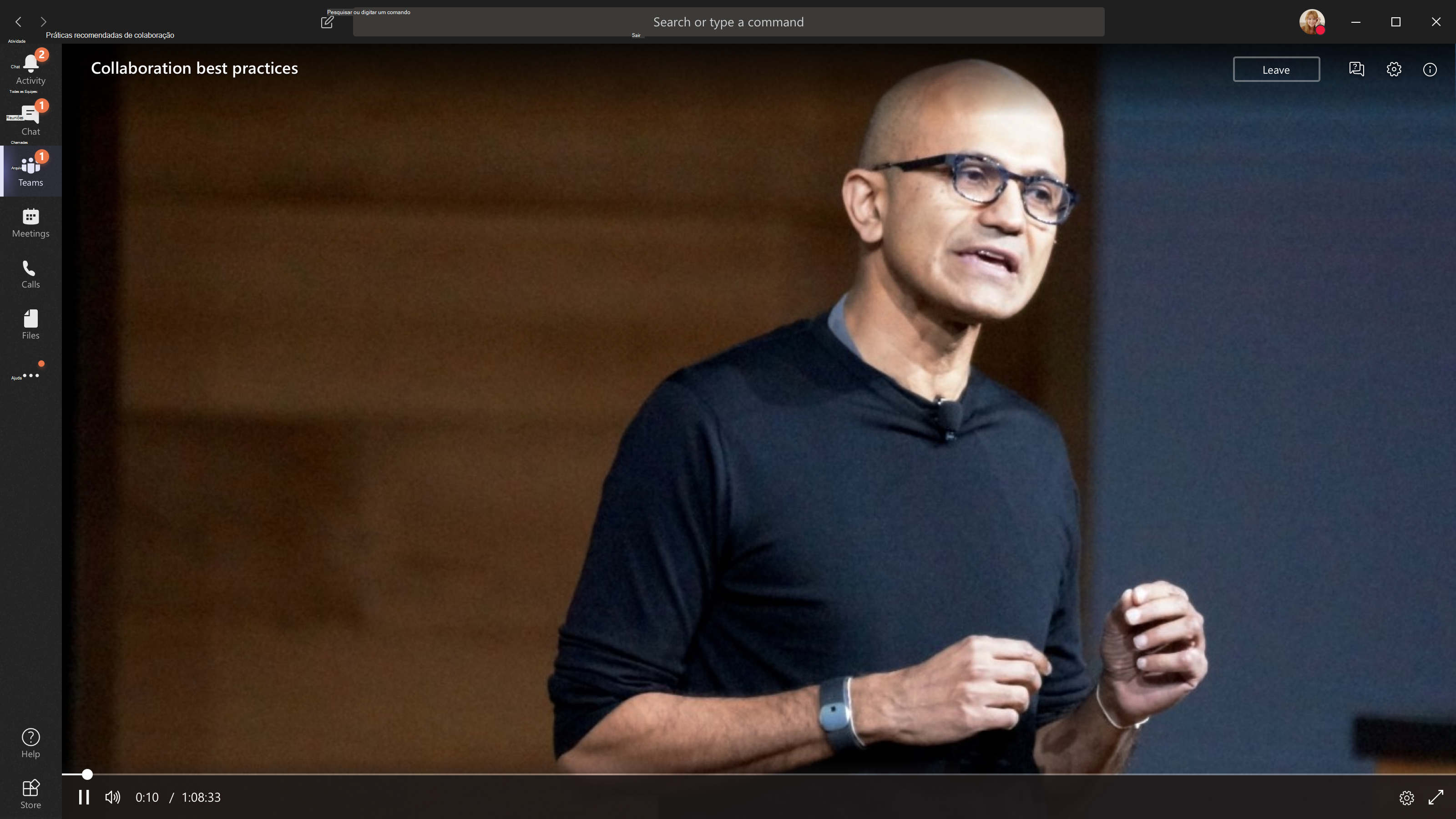
Precisa de ajuda com os seus eventos?
Com o Programa de Assistência a Eventos em Direto (LEAP) do Microsoft 365, podemos ajudá-lo a familiarizar-se com a configuração e a execução de um evento, webinar ou reunião de grandes dimensões e estar disponível durante o evento para ajudar se surgirem dúvidas ou problemas.
Durante a pré-visualização, o programa de assistência é gratuito para os clientes que utilizam o Teams, o Stream ou o Yammer para realizarem os seus eventos. Inscreva-se agora para começar.
Deseja saber mais?
Visão geral do evento ao vivo do Teams










